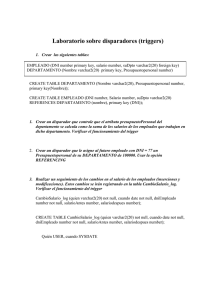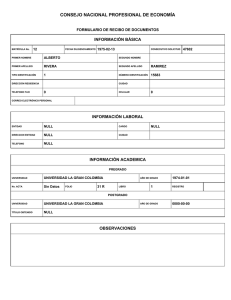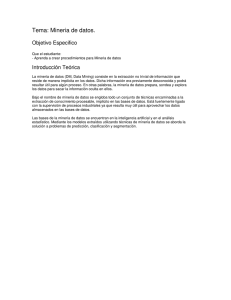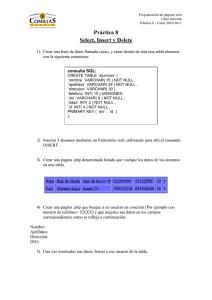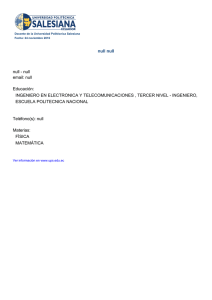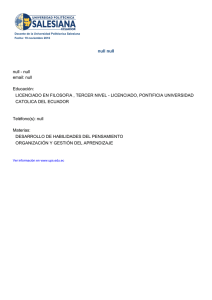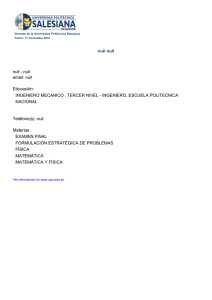1. manual tecnico - Repositorio CISC
Anuncio
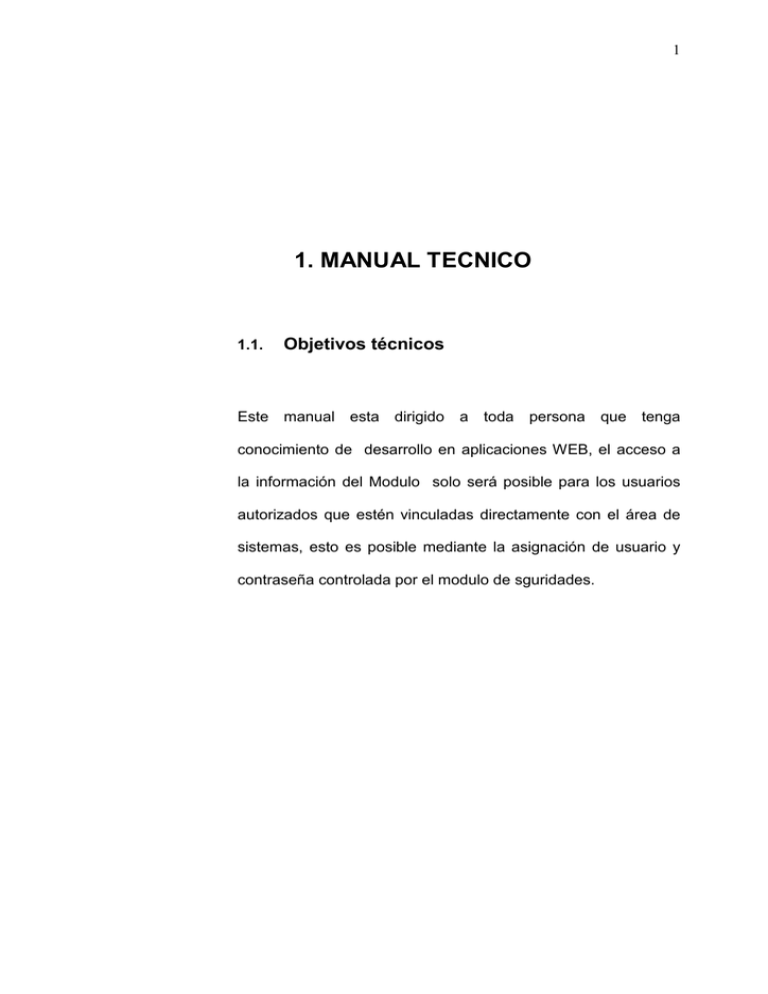
1
1. MANUAL TECNICO
1.1.
Objetivos técnicos
Este manual esta dirigido a toda persona que tenga
conocimiento de desarrollo en aplicaciones WEB, el acceso a
la información del Modulo solo será posible para los usuarios
autorizados que estén vinculadas directamente con el área de
sistemas, esto es posible mediante la asignación de usuario y
contraseña controlada por el modulo de sguridades.
2
1.2. Instalación del J2SE 5.0 JDK (JAVA 2 STANDARD EDITION 5.0
JAVA DEVELOPMENT KIT).
El J2SE 5.0 JDK, sirve para crear aplicaciones JAVA.
Para proceder a la instalación del J2SE 5.0 JDK también conocido como
SDK (Software Development Kit),
del entorno de ejecución de Java 2,
Edición Estándar (JRE), se requiere poseer el instalador del J2SE 5.0 JDK
(jdk-1_5_0-windows-i586.exe) para S.O. Windows el cual se lo puede
descargar gratuitamente desde la propia página web de Sun Microsystems
(http://java.sun.com/javase/downloads/index_jdk5.jsp).
A continuación se detallan los pasos a seguir para la instalación del J2SE
5.0 JDK en sistemas operativo Windows XP.
Ejecutamos el archivo que descargamos de la página web mencionada
anteriormente. Se realiza la ejecución del archivo jdk-1_5_0-windowsi586.exe, una vez ejecutado se comienza a extraer los archivos de
instalación y se presentan las siguientes pantallas.
3
Seleccionamos la opción que indica que acepta los términos de la licencia
(I accept the terms in the license agreement). Presionamos el botón Next
para obtener la siguiente pantalla.
4
1.
Escogemos la opción de Herramientas de Desarrollo (Development
Tools). Presionamos el botón Next, en la que dicha acción instalará
el J2SE Development Kit 5.0 para obtener la siguiente pantalla.
5
2. Seleccionamos el navegador de internet en el que deseamos
registrar la instalación realizada. Presionamos el botón Next para
obtener la siguiente pantalla.
6
3. Luego de la instalación de J2SE 5.0 JDK aparecerá una ventana
indicando que el proceso de instalación ha finalizado. Luego
presione el botón Finish.
4. Con esto finaliza la instalación del J2SE 5.0 JDK.
1.3. Instalación Del Entorno De Desarrollo Integrado Eclipse
Un entorno de desarrollo integrado (IDE), puede hacernos el trabaja más
sencillo, sobre todo si nuestro desarrollo maneja un buen número de clases.
Eclipse es un IDE de código abierto.
Para proceder a la instalación del IDE Eclipse en su versión 3.1.2 se requiere
poseer el archivo ZIP (eclipse-SDK-3.1.2-win32.zip) el cual se lo puede
7
descargar
gratuitamente
desde
la
propia
página
web
de
eclipse
(www.eclipse.org).
Su instalación es sencilla, solo tenemos que descomprimir el archivo ZIP en
el directorio en donde deseamos tenerlo instalado. Crearemos una carpeta
con nombre bin en la unidad C, obteniendo el directorio C:\bin, en el cual
vamos descomprimir el archivo ZIP, como se muestra en la pantalla.
1.4. Instalación Del Entorno De Desarrollo Integrado My
eclipse
MyEclipse es un IDE que se basa en la plataforma de Eclipse.
Para proceder a la instalación del IDE MyEclipse en su versión 4.1.1, se
requiere
poseer
el
archivo
ejecutable
de
MyEclipse
o
instalador
8
(EnterpriseWorkbenchInstaller_4.1.1GA_E3.1.exe) el cual se lo puede
descargar gratuitamente desde la propia página web de MyEclipse
(http://www.myeclipseide.com/).
A continuación se detallan los pasos a seguir para la instalación del IDE
MyEclipse 4.1.1 en sistema operativo Windows XP.
1.
Ejecutamos el archivo que descargamos de la página web
mencionada anteriormente. Se realiza la ejecución del archivo
EnterpriseWorkbenchInstaller_4.1.1GA_E3.1.exe, una vez ejecutado
se comienza a extraer los archivos de instalación y se presenta la
siguiente pantalla.
2. Bienvenidos a la instalación de MyEclipse. Presionamos el botón Next
para obtener la siguiente pantalla.
9
3. Seleccionamos la opción que indica que acepta los términos de la
licencia (I accept the terms of the License Agreement). Presionamos
el botón Next para obtener la siguiente pantalla.
10
4. Escogemos la ruta en la que se encuentra instalado el IDE Eclipse, es
este caso C:\bin\eclipse. Presionamos el botón Next, para obtener la
siguiente pantalla.
5. Escogemos la ruta en la que desea instalar el IDE MyEclipse, es este
caso dejamos seleccionada la opción por defecto D:\Archivos de
programa\MyEclipse. Presionamos el botón Next, para obtener la
siguiente pantalla.
11
6. Escogemos la opción de en donde deseamos crear iconos del
producto MyEclipse, en este caso dejamos seleccionada la opción por
defecto In a new Program Group. Presionamos el botón Next, para
obtener la siguiente pantalla.
12
7. Se presenta una pantalla en la que debemos verificar la ruta y espacio
de las opciones seleccionadas anteriormente, para proceder a la
instalación. Presionamos el botón Install, para obtener la siguiente
pantalla.
13
8. Se instalará el IDE MyEclipse.
14
9. Seleccionamos la opción de abrir para leer el archivo que posee las
características del IDE MyEclipse. Presionamos el botón Next para
obtener la siguiente pantalla.
10. Luego de la instalación del IDE MyEclipse aparecerá una ventana
indicando que el proceso de instalación ha finalizado. Luego presione
el botón Done.
15
11.
Con esto finaliza la instalación del servidor IDE MyEclipse.
16
1.5. Instalación Servidor de Aplicaciones Tomcat 5.5.
Antes de instalar, es muy importante configurar la variable de entorno
JAVA_HOME. Tomcat la necesita para funcionar. Hay que ir al Panel de
Control, dar click en el icono de Sistema y allí, en la pestaña "Opciones
avanzadas", pulsar el botón de "variables de entorno". Aparecerá el diálogo
de variables de entorno. La mitad superior está dedicada a las variables de
entorno del usuario actual y la inferior a las variables del sistema. Tenemos
que escoger crear una nueva variable del sistema:
La nueva variable debe llamarse JAVA_HOME y le pondremos el valor que
anotamos antes para el JDK 1.5. En nuestro caso:
"C:\Archivos de programa\Java\jdk1.5.0_06"
17
Las comillas son necesarias debido al espacio en blanco en el nombre del
directorio.
Esta pantalla le da la bienvenida al Asistente de instalación. Haga Click en
siguiente.
Esta pantalla le indica que debe aceptar las condiciones de uso del software.
Haga click en botón Aceptar.
18
Esta pantalla muestra los componentes que desea instalar y el respectivo
espacio requerido. Para aceptar click en el botón siguiente.
19
Esta pantalla indica el directorio donde se va a instalar el servidor web. Para
una mejor organización debe crear la carpeta bin en la unidad C. Por
ejemplo: C:\bin.
20
La siguiente pantalla indica el ingreso de usuario y clave para el
administrador.
Además se debe registrar el puerto de conexión. Se
recomienda poner el puerto 8090 para un proceso rápido ya que el puerto
8080 es muy solicitado.
21
En esta pantalla usted debe indicar la ruta
donde reside la maquina
virtual de java. C:\Archivos de programa\Java\jdk1.5.0\jre. En este caso
se la instalo en la unidad C.
22
La pantalla final de la instalación. Haga clic en el botón finalizar.
23
24
1.6. Configuración Del Entorno De Desarrollo Integrado
Eclipse
Para Configurar el tomcat con My eclipse 5.5 se realizaron los siguientes
pasos.
1.- Descomprimir el archivo que contiene las librerías para trabajar con
aplicaciones Web, este archivo es common-lib.jar. Estos jar los copiamos en
el directorio donde se encuentra instalado el servidor de aplicaciones en mi
caso C:\bin\Tomcat 5.5\common\lib.
25
2.- Se debe buscar y copiar el jar ojdbc14.jar de conexión a la base de datos
Oracle9i, que se encuentra en el directorio donde está instalado oracle en
este caso.
E:\oracle\ora92\jdbc\lib.
Luego se debe pegar este archivo en el directorio C:\bin\Tomcat
5.5\shared\lib.
Configuración de Eclipse, JVM, Tomcat 5.5
1.- Añadir el kit de java el cual va a utilizar el Servidor de Aplicaiones Tomcat,
en este caso realizar lo siguiente.
Click en Windows -> Preferences -> Java -> Installed JREs ->
26
->Add -> En el botón Browser colocar la ruta de la maquina virtual.
C:\Archivos de programa\Java\jdk1.5.0 renombrarlo JDK_15.
27
2.- Después de ingresar el nombre deseado en este caso JDK_15 deben
hacer clic en el botón OK.
Luego añadir el Servidor de Aplicaciones Tomcat 5.5 al entorno de eclipse
son los siguientes pasos:
3. –Hacer click en el Windows -> Preferences ->> My Eclipse continuar con
-> Aplicación Server, seleccionar Tomcat como servidor de aplicaciones.
28
Después hacer clic en el botón examinar, seleccione el directorio del tomcat
C:\bin\Tomcat 5.5 y en el tercer directorio poner al final Temp.
No olvidar escoger la opción Enable.
Para establecer el kit de java con el cual va a trabajar el Servidor de
Aplicaciones Tomcat 5.5.
4.-Hacer click en el menú Windows -> Preferences ->> MyEclipse ->
seleccionar Application Server -> Tomcat -> seleccionar el subárbol
29
JDK por que trabajaremos con la maquina virtual deseada en este caso
escoger JDK_15 (El que creamos en la configuración de la maquina virtual
de java). Para aceptar click en el botón OK.
30
1.7. Script de creación de Tablas
Nombre de la tabla: CYP_COSTOS_PROYECTO
Propósito: En esta tabla, se almacenarán los costos del proyecto, siempre
contendrá la información de la última consulta que realice el usuario
Create table CYP_COSTOS_PROYECTO
(
CODIGO_PROYECTO
NUMBER not null,
COSTO_ESTIMADO
NUMBER not null,
COSTO_REAL
NUMBER not null,
FECHA_ULTIMA_CONSULTA
DATE not null,
CODIGO_PRESUPUESTO
NUMBER not null
)
Nombre de la tabla: CYP_DETALLE_COSTOS_PROYECTO.
Propósito: Esta tabla contendrá un histórico de todas las consultas
realizadas por el usuario
Create table CYP_DETALLE_COSTOS_PROYECTO
(
CODIGO_DETALLE_COSTO
NUMBER not null,
CODIGO_COSTO
NUMBER not null,
CODIGO_USUARIO
VARCHAR2 (15) not null,
FECHA_CONSULTA
DATE not null,
COSTO_REAL
NUMBER not null,
CODIGO_PRESUPUESTO
NUMBER
)
31
Nombre de la tabla: CYP_MOVIMIENTO_PRESUPUESTO.
Propósito: Esta es una tabla transaccional en la que se van a registrar todos
los movimientos que tenga el presupuesto anual.
create table CYP_MOVIMIENTO_PRESUPUESTO
(
CODIGO_MOVIMIENTO
NUMBER not null,
CODIGO_PROYECTO
NUMBER not null,
CODIGO_PRESUPUESTO NUMBER not null,
VALOR
NUMBER not null,
FECHA_MOVIMIENTO
DATE not null,
CODIGO_USUARIO
VARCHAR2 (15) not null,
TIPO_MOVIMIENTO
VARCHAR2(1) not null,
ESTADO
VARCHAR2 (1)
)
Nombre de la tabla: CYP_PRESUPUESTO.
Propósito: En esta tabla se guarda el presupuesto todos los años, de cada
uno de los tipos de presupuesto.
Create table CYP_PRESUPUESTO
(
CODIGO_PRESUPUESTO
CODIGO_TIPO_PRESUPUESTO
ANIO
ESTADO
VALOR_INICIAL
SALDO
VALOR_FINAL
APORTE_ANIO_ANT
)
NUMBER not null,
VARCHAR2 (3) not null,
VARCHAR2 (5) not null,
VARCHAR2 (1) not null,
NUMBER not null,
NUMBER not null,
NUMBER not null,
NUMBER
32
Nombre de la tabla: CYP_TIPOS_PRESUPUESTOS.
Propósito: Esta tabla contiene los tipos de presupuestos que posee el área
como por ejemplo: Presupuesto de Hardware, Presupuesto de Software,
Presupuesto para Recursos Humanos, etc.
Create table CYP_TIPOS_PRESUPUESTOS
(
CODIGO_TIPO_PRESUPUESTO VARCHAR2 (3) not null,
NOMBRE
VARCHAR2 (50) not null,
ESTADO
VARCHAR2 (1) not null,
FECHA_INICIO
DATE not null,
FECHA_FIN
DATE
)
Nombre de la tabla: CYP_TRANSFERENCIAS
Propósito: Esta es una tabla Transaccional, en la que se van a registrar las
transferencias de presupuestos y transferencias entre un área de la empresa
y Sistemas, por lo que interactúa con la tabla CYP_PRESUPUESTO
Create table CYP_TRANSFERENCIAS
(
CODIGO_TRANSFERENCIA
NUMBER not null,
TIPO_TRANSFERENCIA
VARCHAR2 (1) not null,
CODIGO_PRESUPUESTO
NUMBER not null,
CODIGO_USUARIO
VARCHAR2 (15) not null,
VALOR
NUMBER not null,
ESTADO
VARCHAR2 (1) not null,
FECHA_INICIO
DATE not null,
FECHA_FIN
DATE,
OBSERVACION
VARCHAR2 (100),
CODIGO_AREA
NUMBER (3) not null,
PRESUPUESTO_ORIGEN NUMBER
)
33
Nombre de la tabla: CYP_COSTOS_RECURSOS.
Propósito: Esta tabla contiene los costos promedios de los recursos que
intervienen en un determinado proyecto como por
ejemplo: costos de
Hardware, costos de Software, costos para Recursos Humanos, etc.
Create table CYP_COSTOS_RECURSOS
(
CODIGO_COSTO_RECURSO
NUMBER not null,
CODIGO_TIPO_PARTICIPANTE VARCHAR2(10),
VALOR
NUMBER not null,
ESTADO
VARCHAR2 (1) not null,
FECHA_INICIO
DATE not null,
FECHA_FIN
DATE,
CODIGO_SUB_TIPO_SERVICIO VARCHAR2 (10)
)
34
1.8. PAQUETES CON FUNCIONES Y PROCEDIMIENTOS
ESPECÍFICAS
Nombre:
P_REGISTRA_PROXIMO_PRESUPESTO
Origen:
CYPK_TRX_PRESUPUESTOS
Parámetros: Pv_TramaPresupuesto, Pv_Anio, Pv_Error.
Definición:. Registrar la distribución del presupuesto del área de sistemas para el
próximo año
procedure P_REGISTRA_PROXIMO_PRESUPESTO (Pv_TramaPresupuesto
varchar2
,Pv_Anio
in varchar2
,Pv_Error
out varchar2) is
in
----------------------------------------------------------------------------------------- Purpose : Registrar la distribución del presupuesto del área de sistemas para el
-próximo anio
-- Author
: Grupo # 9
-- Created : 10/08/2007
-- Parameter : Pn_Presupuesto_Sistemas Ingresa: el valor total del presupuesto
-lv_trama_presupuesto Ingresa: el valor de cada tipo de resupuesto
-Pv_Error
Retorna: el mensaje de error, si ocurriese alguno
----------------------------------------------------------------------------------------
--Consulta si el tipo de presupuesto que se desea registrar existe
cursor C_TipoPresupuesto (Cv_Tipo_Presupuesto varchar2) is
select tp.nombre
from cyp_tipos_presupuestos tp
where tp.codigo_tipo_presupuesto = Cv_Tipo_Presupuesto
and tp.estado = 'A';
--Verifica si ya se ha registrado el presupuesto para el año que se intenta guardar
cursor C_ExistePresupuesto (Cv_Tipo_Presupuesto varchar2) is
select p.codigo_presupuesto,
p.valor_inicial,
p.valor_final,
p.saldo
from cyp_presupuesto p
where p.codigo_tipo_presupuesto = Cv_Tipo_Presupuesto
and p.anio = Pv_Anio;
35
--Para verificar que el anio que se desea registrar es el próximo
cursor C_VerificaAnio is
select to_char(to_number(to_char(sysdate,'yyyy'))+1)
from dual;
Lc_ExistePresupuesto
C_ExistePresupuesto%rowtype;
Lv_NombrePrograma
varchar2(60);
Lv_Caracter
varchar2(1);
Lv_Palabra
varchar2(20);
Lv_TipoPresupuesto
varchar2(3);
Lv_NombrePresupuesto
varchar2(30);
Lv_Estado
varchar2(1);
Lv_ProximoAnio
varchar2(4);
Ln_TamañoTrama
number;
Ln_ValorPresupuesto
number;
Ln_Contador
number:=0;
Ln_TotalPresupuesto
number:=0;
Ln_CodigoPresupuesto
number;
Ln_SaldoPresupuesto
number;
Ln_ValorInicial
number;
Ln_ValorFinal
number;
Ln_PresupuestoSistemas number;
Lb_Found
Le_Error
boolean;
exception;
begin
Lv_NombrePrograma :=
'CYPK_TRX_PRESUPUESTOS.P_REGISTRA_PROXIMO_PRESUPESTO';
--Obtener el tamaño de la Trama que contiene el detalle del presupuesto
Ln_TamañoTrama := length(Pv_TramaPresupuesto);
--Verificar Anio
open C_VerificaAnio;
fetch C_VerificaAnio into Lv_ProximoAnio;
close C_VerificaAnio;
if Lv_ProximoAnio <> Pv_Anio then
Pv_Error := 'Solo puede registrar el presupuesto para el próximo Anio';
raise Le_Error;
end if;
--Descomponer trama
36
for i in 1..Ln_TamañoTrama loop
Lv_Caracter := substr(Pv_TramaPresupuesto,i,1);
if Lv_Caracter != '|' then
Lv_Palabra := Lv_Palabra||Lv_Caracter;
else
Ln_Contador := Ln_Contador+1;
if Ln_Contador = 1 then
Lv_TipoPresupuesto := Lv_Palabra;
--Verifica si el tipo de presupuesto que se desea registrar es válido
open C_TipoPresupuesto(Lv_TipoPresupuesto);
fetch C_TipoPresupuesto into Lv_NombrePresupuesto;
Lb_Found := C_TipoPresupuesto%notfound;
close C_TipoPresupuesto;
if Lb_Found then
Pv_Error := 'El tipo de presupuesto que desea registrar no es válido';
raise Le_Error;
end if;
Lv_Palabra := null;
else
Ln_ValorPresupuesto := to_number(replace(Lv_Palabra,'.',','));
--Si el tipo de presupuesto es el que indica el valor total
if Lv_TipoPresupuesto = 'PSI' then
--Siempre la primera posición de la cadena es para el presupuesto Total de
Sistemas
Ln_PresupuestoSistemas := Ln_ValorPresupuesto;
else
Ln_TotalPresupuesto := Ln_TotalPresupuesto + Ln_ValorPresupuesto;
end if;
--Si la suma de los tipos de presupuesto es mayor al total
if Ln_TotalPresupuesto > Ln_PresupuestoSistemas then
Pv_Error := 'La suma de los Tipos de Presupuesto no puede ser mayor al
Total del presupuesto de Sistemas que es $ '||Ln_PresupuestoSistemas;
raise Le_Error;
end if;
--Obtengo los valores
Ln_ValorInicial := Ln_ValorPresupuesto;
Ln_SaldoPresupuesto := Ln_ValorPresupuesto;
Ln_ValorFinal := Ln_ValorPresupuesto;
--Verificar si el Tipo de Presupuesto ya esta registrado para el año indicado
37
open C_ExistePresupuesto (Lv_TipoPresupuesto);
fetch C_ExistePresupuesto into Lc_ExistePresupuesto;
Lb_Found := C_ExistePresupuesto%found;
close C_ExistePresupuesto;
if Lb_Found then --Existe
--Actualizar valores a los tipos de presupuesto
CYPK_OBJ_PRESUPUESTOS.P_UPD_PRESUPUESTO
(Pn_CodigoPresupuesto => Lc_ExistePresupuesto.Codigo_Presupuesto
,Pn_ValorInicial
=> Ln_ValorInicial
,Pn_saldo
=> Ln_SaldoPresupuesto
,Pn_ValorFinal
=> Ln_ValorFinal
,Pn_TransferenciaAreas => null
,Pv_Error
=> Pv_Error);
if Pv_Error is not null then
raise Le_Error;
end if;
else --No Existe
Lv_Estado := 'P';
--insertar el valor del tipo de presupuesto
CYPK_OBJ_PRESUPUESTOS.P_INS_PRESUPUESTO
(Pn_CodigoTipoPres => Lv_TipoPresupuesto
,Pv_Año
=> pv_anio
,Pv_Estado
=> Lv_Estado
,Pn_ValorInicial => Ln_ValorInicial
,Pn_saldo
=> Ln_SaldoPresupuesto
,Pn_ValorFinal => Ln_ValorFinal
,Pn_AporteAnioAnt => 0
,Pn_CodigoPresup => Ln_CodigoPresupuesto
,Pv_Error
=> Pv_Error);
if Pv_Error is not null then
raise Le_Error;
end if;
end if;
Ln_Contador := 0;
Lv_Palabra := null;
end if;
end if;
end loop;
--Si la suma de los tipos de presupuesots es menor que el total
38
if Ln_TotalPresupuesto < Ln_PresupuestoSistemas then
Pv_Error := 'La suma de los Tipos de Presupuestos da $
'||Ln_TotalPresupuesto||', pero debe ser igual al Valor Total del presupuesto de
Sistemas que es $ '||Ln_PresupuestoSistemas;
raise Le_Error;
end if;
commit;
exception
when Le_Error then
Pv_Error := 'Error: '|| Pv_Error;
rollback;
when others then
pv_error := Lv_NombrePrograma||' - '||sqlerrm;
rollback;
end P_REGISTRA_PROXIMO_PRESUPESTO;
Nombre:
P_TRANSFERENCIA_AREAS
Origen:
CYPK_TRX_PRESUPUESTOS
Parámetros:Pn_CodigoTransferencia ,Pv_TipoTransferencia,
Pv_CodigoUsuario, Pn_Valor, Pv_Observacion, Pn_CodigoArea,
Pv_TramaTransferencia, Pv_Error
Definición: Registra transferencias de presupuesto entre Sistemas y otras áreas.
procedure P_TRANSFERENCIA_AREAS
(Pn_CodigoTransferencia in
number
,Pv_TipoTransferencia in varchar2
,Pv_CodigoUsuario
in varchar2
,Pn_Valor
in number
,Pv_Observacion
in varchar2
,Pn_CodigoArea
in number
,Pv_TramaTransferencia in varchar2
,Pv_Error
out varchar2) is
39
----------------------------------------------------------------------------------------- Purpose :
-- Author : Grupo # 9
-- Created : 10/08/2007
-- Parameter : Pv_Error
Retorna: el mensaje de error, si ocurriese alguno
-----------------------------------------------------------------------------------------Consulta si el tipo de presupuesto que se desea registrar existe
cursor C_TipoPresupuesto (Cv_Tipo_Presupuesto varchar2) is
select tp.nombre
from cyp_tipos_presupuestos tp
where tp.codigo_tipo_presupuesto = Cv_Tipo_Presupuesto
and tp.estado = 'A';
--Verifica si ya se ha registrado el presupuesto para el año que se intenta guardar
cursor C_ExistePresupuesto (Cv_Tipo_Presupuesto varchar2) is
select p.codigo_presupuesto,
p.valor_inicial,
p.valor_final,
p.saldo,
p.transferencia_areas
from cyp_presupuesto p
where p.codigo_tipo_presupuesto = Cv_Tipo_Presupuesto
and p.anio = to_char(sysdate,'yyyy');
Lc_ExistePresupuesto
C_ExistePresupuesto%rowtype;
Lv_NombrePrograma
varchar2(60);
Lv_Caracter
varchar2(1);
Lv_Palabra
varchar2(20);
Lv_TipoPresupuesto
varchar2(3);
Lv_NombrePresupuesto
varchar2(30);
Ln_TamañoTrama
number;
Ln_ValorPresupuesto
number;
Ln_Contador
number:=0;
Ln_TotalPresupuesto
number:=0;
Ln_SaldoPresupuesto
number;
Ln_ValorInicial
number;
Ln_ValorFinal
number;
Ln_Verifica_total
number:=0;
Lb_Found
Le_Error
boolean;
exception;
40
begin
Lv_NombrePrograma :=
'CYPK_TRX_PRESUPUESTOS.P_TRANSFERENCIA_AREAS';
--Obtener el tamaño de la Trama que contiene el detalle del presupuesto
Ln_TamañoTrama := length(Pv_TramaTransferencia);
--Verificar si el Tipo de Presupuesto ya esta registrado para el año indicado
open C_ExistePresupuesto ('PSI');
fetch C_ExistePresupuesto into Lc_ExistePresupuesto;
Lb_Found := C_ExistePresupuesto%found;
close C_ExistePresupuesto;
--Obtengo los valores
Ln_ValorInicial := Lc_ExistePresupuesto.Valor_Inicial;
Ln_SaldoPresupuesto := Lc_ExistePresupuesto.Saldo+Pn_Valor;
Ln_ValorFinal := Lc_ExistePresupuesto.Valor_Final+Pn_Valor;
--De aqui saque el insert a transferencias
--Actualizar valores a los tipos de presupuesto
CYPK_OBJ_PRESUPUESTOS.P_UPD_PRESUPUESTO
(Pn_CodigoPresupuesto => Lc_ExistePresupuesto.Codigo_Presupuesto
,Pn_ValorInicial
=> Ln_ValorInicial
,Pn_saldo
=> Ln_SaldoPresupuesto
,Pn_ValorFinal
=> Ln_ValorFinal
,Pn_TransferenciaAreas => Pn_Valor
,Pv_Error
=> Pv_Error);
if Pv_Error is not null then
raise Le_Error;
end if;
--Descomponer trama
for i in 1..Ln_TamañoTrama loop
Lv_Caracter := substr(Pv_TramaTransferencia,i,1);
if Lv_Caracter != '|' then
Lv_Palabra := Lv_Palabra||Lv_Caracter;
else
Ln_Contador := Ln_Contador+1;
if Ln_Contador = 1 then
Lv_TipoPresupuesto := Lv_Palabra;
--Verifica si el tipo de presupuesto que se desea registrar es válido
open C_TipoPresupuesto(Lv_TipoPresupuesto);
41
fetch C_TipoPresupuesto into Lv_NombrePresupuesto;
Lb_Found := C_TipoPresupuesto%notfound;
close C_TipoPresupuesto;
if Lb_Found then
Pv_Error := 'El tipo de presupuesto que desea registrar no es válido';
raise Le_Error;
end if;
Lv_Palabra := null;
else
Ln_ValorPresupuesto := to_number(replace(Lv_Palabra,'.',','));
Ln_TotalPresupuesto := Ln_TotalPresupuesto + Ln_ValorPresupuesto;
--Si la suma de los tipos de presupuesto es mayor al total
if Ln_TotalPresupuesto > Pn_Valor then
Pv_Error := 'La suma de los Tipos de Presupuesto no puede ser mayor al
Total de la Transferencia '||Pn_Valor;
raise Le_Error;
end if;
--Verificar si el Tipo de Presupuesto ya esta registrado para el año indicado
open C_ExistePresupuesto (Lv_TipoPresupuesto);
fetch C_ExistePresupuesto into Lc_ExistePresupuesto;
Lb_Found := C_ExistePresupuesto%found;
close C_ExistePresupuesto;
--Verifico si no excede al total ingresado
Ln_Verifica_total := Ln_Verifica_total + Ln_ValorPresupuesto;
--Obtengo los valores
Ln_ValorInicial := Lc_ExistePresupuesto.Valor_Inicial;
Ln_SaldoPresupuesto := Lc_ExistePresupuesto.Saldo+Ln_ValorPresupuesto;
Ln_ValorFinal := Lc_ExistePresupuesto.Valor_Final+Ln_ValorPresupuesto;
--Aqui agregue el llamado a transferencias
CYPK_OBJ_PRESUPUESTOS.P_INS_TRANSFERENCIAS
Pn_CodigoTransferencia => Pn_CodigoTransferencia
,Pv_TipoTransferencia => Pv_TipoTransferencia
,Pn_CodigoPresupuesto =>
Lc_ExistePresupuesto.Codigo_Presupuesto
,Pv_CodigoUsuario
=> Pv_CodigoUsuario
,Pn_Valor
=> Ln_ValorPresupuesto
,Pv_Estado
=> 'I'
42
,Pv_Observacion
=> Pv_Observacion
,Pn_CodigoArea
=> Pn_CodigoArea
,Pv_Error
=> Pv_Error);
if Pv_Error is not null then
raise Le_Error;
end if;
--Actualizar valores a los tipos de presupuesto
CYPK_OBJ_PRESUPUESTOS.P_UPD_PRESUPUESTO
(Pn_CodigoPresupuesto => Lc_ExistePresupuesto.Codigo_Presupuesto
,Pn_ValorInicial
=> Ln_ValorInicial
,Pn_saldo
=> Ln_SaldoPresupuesto
,Pn_ValorFinal
=> Ln_ValorFinal
,Pn_TransferenciaAreas =>
(Lc_ExistePresupuesto.transferencia_areas + Ln_ValorPresupuesto)
,Pv_Error
=> Pv_Error);
if Pv_Error is not null then
raise Le_Error;
end if;
Ln_Contador := 0;
Lv_Palabra := null;
end if;
end if;
end loop;
if Ln_Verifica_total <> Pn_Valor then
Pv_Error := 'Los valores distribuidos no suman el monto de la transferecia:
'||Pn_Valor;
raise Le_Error;
end if;
commit;
Pv_Error := 'Transferencia Realizada con Exito';
exception
when Le_Error then
Pv_Error := Lv_NombrePrograma ||' - '|| Pv_Error;
rollback;
when others then
pv_error := Lv_NombrePrograma||' - '||sqlerrm;
rollback;
end P_TRANSFERENCIA_AREAS;
43
Nombre:
P_TRANSFERENCIA_PROYECTOS
Origen:
CYPK_TRX_PRESUPUESTOS
Parámetros: Pv_CodigoProyecto, Pv_CodigoUsuario, Pv_ValorTotal, Pv_Trama
Pv_Tipo, Pv_Error
Definición: Se realiza la transferencia de saldos sobrantes de un proyecto
finalizado.
procedure P_TRANSFERENCIA_PROYECTOS
varchar2
,Pv_CodigoUsuario
,Pv_ValorTotal
,Pv_Trama
,Pv_Tipo
,Pv_Error
(Pv_CodigoProyecto
in
in varchar2
in varchar2
in varchar2
in varchar2
out varchar2) is
----------------------------------------------------------------------------------------- Purpose :
-- Author : Grupo # 9
-- Created : 10/08/2007
-- Parameter : Pv_Error
Retorna: el mensaje de error, si ocurriese alguno
-----------------------------------------------------------------------------------------Saber si existe el proyecto
cursor C_Proyecto (Cv_Estado varchar2) is
select *
from gen_proyectos p
where p.codigo_proyecto = to_number(Pv_CodigoProyecto)
and p.codigo_estado = Cv_Estado;
--Verificar si existe el tipo de presupuesto y recupera sus respectivos valores
cursor C_TipoPresupuesto (Cv_Tipo_Presupuesto varchar2) is
select p.codigo_presupuesto,
p.saldo,
p.valor_inicial,
p.valor_final,
p.transferencia_areas
from cyp_presupuesto p
where p.codigo_tipo_presupuesto = Cv_Tipo_Presupuesto
and p.estado = 'A';
44
cursor C_DatosPsi (Cv_TipoPresupuesto varchar2) is
select p.codigo_presupuesto,
p.saldo,
p.valor_inicial,
p.valor_final,
p.transferencia_areas
from cyp_presupuesto p
where p.codigo_tipo_presupuesto = Cv_TipoPresupuesto
and p.estado = 'A';
Cursor C_VerificaDevolucion is
select finalizado
from cyp_costos_proyecto cp
where cp.codigo_proyecto = to_number(Pv_CodigoProyecto)
and cp.finalizado is null;
Lc_Proyecto
C_Proyecto%rowtype;
Lc_TipoPresupuesto
C_TipoPresupuesto%rowtype;
Lc_DatosPsi
C_DatosPsi%rowtype;
Lv_NombrePrograma
Lv_Caracter
Lv_Palabra
Lv_CodTipoPresupuesto
Lv_TipoMovimiento
Lv_Verifica
Lv_Estado
varchar2(50);
varchar2(1);
varchar2(20);
varchar2(3);
varchar2(1);
varchar2(1);
varchar2(3);
Ln_Saldo
Ln_CodigoMovimiento
Ln_TamañoTrama
Ln_ValorPresupuesto
Ln_Contador
Ln_ValorTotal
number;
number;
number;
number;
number:=0;
number:=0;
Lb_Found
boolean;
Le_Error
exception;
begin
Lv_NombrePrograma :=
'CYPK_TRX_PRESUPUESTOS.P_TRANSFERENCIA_PROYECTOS';
if Pv_Tipo = 'D' then --Devolución
Lv_Estado := 'FI';--'FI';
elsif Pv_Tipo = 'A' then --Asignación
45
Lv_Estado := 'EC';
end if;
open C_Proyecto (Lv_Estado);
fetch C_Proyecto into Lc_Proyecto;
Lb_Found := C_Proyecto%notfound;
close C_Proyecto;
if Lb_Found then
Pv_Error := 'El proyecto no existe o aun no esta en un estado en el que no se
puede tranferir dinero'; -- o devolver saldo sobrante
raise Le_Error;
end if;
--Obtener datos de PSI
open C_DatosPsi ('PSI');
fetch C_DatosPsi into Lc_DatosPsi;
close C_DatosPsi;
if Pv_Tipo = 'D' then --Devolución
--Verificar si aun no he devuelto el excedente
open C_VerificaDevolucion;
fetch C_VerificaDevolucion into Lv_Verifica;
Lb_Found := C_VerificaDevolucion%notfound;
close C_VerificaDevolucion;
if Lb_Found then
Pv_Error := 'El Proyecto No. '||Pv_CodigoProyecto|| ' ya realizo la devolución de
excedente';
raise Le_Error;
end if;
Lv_TipoMovimiento := '-';--Por que se resta del presupuesto de un proyecto
Ln_Saldo := Lc_DatosPsi.Saldo + to_number(Pv_ValorTotal);--Se suma al total
del presupuesto de sistemas
elsif Pv_Tipo = 'A' then --Asignación
Lv_TipoMovimiento := '+'; --Por que se suma al presupuesto de un proyecto
Ln_Saldo := Lc_DatosPsi.Saldo - to_number(Pv_ValorTotal); --Se resta del total
del presupuesto de sistemas
end if;
--Registrar los datos de PSI
CYPK_OBJ_PRESUPUESTOS.P_UPD_PRESUPUESTO
(Pn_CodigoPresupuesto => Lc_DatosPsi.Codigo_Presupuesto
46
,Pn_ValorInicial
=> Lc_DatosPsi.Valor_Inicial
,Pn_saldo
=> Ln_Saldo
,Pn_ValorFinal
=> Lc_DatosPsi.Valor_Final
,Pn_TransferenciaAreas =>
Lc_DatosPsi.Transferencia_Areas
,Pv_Error
=> Pv_Error);
if Pv_Error is not null then
raise Le_Error;
end if;
--Obtener el tamaño de la Trama que contiene el detalle del presupuesto
Ln_TamañoTrama := length(Pv_Trama);
--Descomponer trama
for i in 1..Ln_TamañoTrama loop
Lv_Caracter := substr(Pv_Trama,i,1);
if Lv_Caracter != '|' then
Lv_Palabra := Lv_Palabra||Lv_Caracter;
else
Ln_Contador := Ln_Contador+1;
if Ln_Contador = 1 then
Lv_CodTipoPresupuesto := Lv_Palabra;
--Verifica si el tipo de presupuesto que se desea actualizar es válido
open C_TipoPresupuesto(Lv_CodTipoPresupuesto);
fetch C_TipoPresupuesto into Lc_TipoPresupuesto;
Lb_Found := C_TipoPresupuesto%notfound;
close C_TipoPresupuesto;
if Lb_Found then
Pv_Error := 'El tipo de presupuesto que desea registrar no es válido';
raise Le_Error;
end if;
Lv_Palabra := null;
else
Ln_ValorPresupuesto := to_number(replace(Lv_Palabra,'.',','));
--En caso de Asignar
if Pv_Tipo = 'A' then --Asignación
--Validar que el monto a asignar no sea mayor al valor disponible
open C_DatosPsi (Lv_CodTipoPresupuesto);
fetch C_DatosPsi into Lc_DatosPsi;
Lb_Found := C_DatosPsi%notfound;
47
close C_DatosPsi;
if Lb_Found then
Pv_Error := 'No existe registro del presupuesto que desea asignar';
end if;
if Lc_DatosPsi.Saldo < Ln_ValorPresupuesto then
Pv_Error := 'No hay disponible en el presupuesto de Sistemas el valor que
desea Asignar';
raise Le_Error;
end if;
end if;
--Si el valor a asignar o a devolver es cero, no debe registrar
if Ln_ValorPresupuesto > 0 then
--Registrar la devolución o la asignación
CYPK_OBJ_PRESUPUESTOS.P_INS_MOVIMIENTO_PRESUPUESTO
(Pn_CodigoProyecto => to_number(Pv_CodigoProyecto)
,Pn_CodigoPresup =>
Lc_TipoPresupuesto.Codigo_Presupuesto
,Pn_Valor
=> Ln_ValorPresupuesto
,Pd_FechaMovimiento => sysdate
,Pv_CodigoUsuario => Pv_CodigoUsuario
,Pv_TipoMov
=> Lv_TipoMovimiento
,Pv_Estado
=> 'E'
,Pn_CodigoMov
=>
Ln_CodigoMovimiento
,Pv_Error
=> Pv_Error);
--Calcular el nuevo saldo
if Pv_Tipo = 'D' then --Devolución
Ln_Saldo := Lc_TipoPresupuesto.Saldo + Ln_ValorPresupuesto;
elsif Pv_Tipo = 'A' then --Asignación
Ln_Saldo := Lc_TipoPresupuesto.Saldo - Ln_ValorPresupuesto;
end if;
--Devolver el monto
CYPK_OBJ_PRESUPUESTOS.P_UPD_PRESUPUESTO
(Pn_CodigoPresupuesto => Lc_TipoPresupuesto.Codigo_Presupuesto
,Pn_ValorInicial
=>
Lc_TipoPresupuesto.Valor_Inicial
,Pn_saldo
=> Ln_Saldo
,Pn_ValorFinal
=>
Lc_TipoPresupuesto.Valor_Final
,Pn_TransferenciaAreas =>
Lc_TipoPresupuesto.Transferencia_Areas
48
,Pv_Error
=> Pv_Error);
if Pv_Error is not null then
raise Le_Error;
end if;
end if;
--Obtener la suma total
Ln_ValorTotal := Ln_ValorTotal + Ln_ValorPresupuesto;
Ln_Contador := 0;
Lv_Palabra := null;
end if;
end if;
end loop;
--Actualizar en la tabla de costos como finalizado
if Pv_Tipo = 'D' then --Devolución
if Ln_ValorTotal > to_number(Pv_ValorTotal) then
Pv_Error := 'La distribución no puede ser mayor al valor a devolver';
raise Le_Error;
elsif Ln_ValorTotal < to_number(Pv_ValorTotal) then
Pv_Error := 'La distribución no puede ser menor al valor a devolver';
raise Le_Error;
end if;
update cyp_costos_proyecto cp
set cp.finalizado = 'S'
where cp.codigo_proyecto = to_number(Pv_CodigoProyecto);
end if;
Pv_Error := 'Transacción Realizada con Exito';
commit;
exception
when Le_Error then
Pv_Error := Lv_NombrePrograma ||' - '|| Pv_Error;
rollback;
when others then
pv_error := Lv_NombrePrograma||' - '||sqlerrm;
rollback;
end P_TRANSFERENCIA_PROYECTOS;
49
Nombre:
P_ASIGNA_PRESUPUESTO_PROYECTO
Origen:
CYPK_TRX_PRESUPUESTOS
Parámetros: Pv_CodigoProyecto, Pv_CodigoUsuario, Pv_ValorTotal, Pv_Trama
Pv_Tipo, Pv_Error
Definición: Se registra aumento de presupuesto en un determinado proyecto.
procedure P_ASIGNA_PRESUPUESTO_PROYECTO (Pn_CodigoProyecto
in
number
,Pv_CodigoUsuario
in varchar2
,Pv_Error
out varchar2) is
----------------------------------------------------------------------------------------- Purpose :
-- Author : Grupo # 9
-- Created : 10/08/2007
-- Parameter : Pv_Error
Retorna: el mensaje de error, si ocurriese alguno
---------------------------------------------------------------------------------------cursor C_Proyecto is
select *
from gen_proyectos p
where p.codigo_proyecto = Pn_CodigoProyecto
and p.codigo_estado = 2; --OJO preguntar cual estado es el que indica que esta
listo para darle el dinero al proyecto
cursor C_Movimientos is
select mp.codigo_presupuesto,
mp.valor,
mp.tipo_movimiento
from cyp_movimiento_presupuesto mp
where mp.codigo_proyecto = Pn_CodigoProyecto
and mp.estado = 'E';
cursor C_Presupuestos (Cn_CodigoPresupuestos number)is
select p.valor_inicial,
p.saldo,
p.valor_final,
p.transferencia_areas
from cyp_presupuesto p
where p.codigo_presupuesto = Cn_CodigoPresupuestos
and p.estado = 'A';
50
Lc_Proyecto
Lc_Presupuestos
C_Proyecto%rowtype;
C_Presupuestos%rowtype;
Lv_NombrePrograma
Lv_Bandera
varchar2(50);
varchar2(1);
Ln_Saldo
number;
Lb_Found
boolean;
Le_Error
exception;
begin
Lv_NombrePrograma :=
'CYPK_TRX_PRESUPUESTOS.P_ASIGNA_PRESUPUESTO_PROYECTO';
open C_Proyecto;
fetch C_Proyecto into Lc_Proyecto;
Lb_Found := C_Proyecto%notfound;
close C_Proyecto;
if Lb_Found then
Pv_Error := 'El proyecto no existe o esta en un estado en el que no se le puede
asignar el presupuesto';
raise Le_Error;
end if;
--Actualizar en la tabla de movimientos, pero con estado E
--lo que indica que se descuenta el dinero del presuspuesto
CYPK_OBJ_PRESUPUESTOS.P_UPD_MOVIMIENTO_PRESUPUESTO
(Pn_CodigoProyecto => Pn_CodigoProyecto
,Pv_CodigoUsuario => Pv_CodigoUsuario
,Pv_Estado
=> 'E'
,Pv_Error
=> Pv_Error);
--Consultar los valores a disminuir
Lv_Bandera := '0';
for i in C_Movimientos loop
Lv_Bandera := '1';
open C_Presupuestos (i.codigo_presupuesto);
fetch C_Presupuestos into Lc_Presupuestos;
Lb_Found := C_Presupuestos%notfound;
close C_Presupuestos;
if Lb_Found then
51
Pv_Error := 'Error al intentar obtener el valor inicial del presupesto';
raise Le_Error;
end if;
Ln_Saldo := Lc_Presupuestos.saldo - i.valor;
--Disminuir del presupuesto de sistemas
CYPK_OBJ_PRESUPUESTOS.P_UPD_PRESUPUESTO
(Pn_CodigoPresupuesto => i.codigo_presupuesto
,Pn_ValorInicial
=> Lc_Presupuestos.valor_inicial
,Pn_saldo
=> Ln_Saldo
,Pn_ValorFinal
=> Lc_Presupuestos.valor_final
,Pn_TransferenciaAreas =>
Lc_Presupuestos.Transferencia_Areas
,Pv_Error
=> Pv_Error);
end loop;
if Lv_Bandera = '0' then
Pv_Error := 'No se encontraron los movimientos de presupuestos relacionados
con este proyecto';
raise Le_Error;
end if;
exception
when Le_Error then
Pv_Error := Lv_NombrePrograma ||' - '|| Pv_Error;
rollback;
when others then
pv_error := Lv_NombrePrograma||' - '||sqlerrm;
rollback;
end P_ASIGNA_PRESUPUESTO_PROYECTO;
Nombre:
P_REGISTRA_COSTOS_RECURSOS
52
Origen:
CYPK_TRX_PRESUPUESTOS
Parámetros: (Pv_CodigoSubTipoServicio, Pv_Valor, Pv_Tipo, Pv_Error
Definición: Permite registrar nuevos valores en los recursos que interviene en un
Proyecto.
procedure P_REGISTRA_COSTOS_RECURSOS
,Pv_valor
,Pv_Error
(Pv_CodigoSubTipoServicio in
varchar2
in
varchar2
out varchar2) is
----------------------------------------------------------------------------------------- Purpose :
-- Author : Grupo # 9
-- Created : 10/08/2007
-- Parameter : Pv_Error
Retorna: el mensaje de error, si ocurriese alguno
---------------------------------------------------------------------------------------cursor C_Existe is
select *
from cyp_costos_recursos cr
where cr.codigo_sub_tipo_servicio = Pv_CodigoSubTipoServicio
and cr.estado = 'A';
Lv_NombrePrograma
varchar2(90);
Ln_CodCostoRecurso
number;
Ln_Valor
number;
Lc_Existe
C_Existe%rowtype;
Lb_Found
boolean;
Le_Error
exception;
begin
Lv_NombrePrograma :=
'CYPK_TRX_PRESUPUESTOS.P_REGISTRA_COSTOS_RECURSOS';
--Verificar si ya existe registros del recurso que se desea grabar
open C_Existe;
fetch C_Existe into Lc_Existe;
Lb_Found := C_Existe%found;
close C_Existe;
53
if Lb_Found then
--Poner en estado Finalizado el registro actual
CYPK_OBJ_PRESUPUESTOS.P_UPD_COSTOS_RECURSOS
(Pn_CodCostoRecurso => Lc_Existe.Codigo_Costo_Recurso
,Pv_Error
=> Pv_Error);
if Pv_Error is not null then
raise Le_Error;
end if;
end if;
Ln_Valor := to_number(replace(Pv_valor,'.',','));
--Insertar el registro del costo
CYPK_OBJ_PRESUPUESTOS.P_INS_COSTOS_RECURSOS
(Pv_CodigoTipoPart => Lc_Existe.Codigo_Tipo_Participante
,Pn_Valor
=> Ln_Valor
,Pv_Estado
=> 'A'
,Pd_FechaInicio
=> sysdate
,Pd_FechaFin
=> null
,Pv_CodigoSubTipo
=> Pv_CodigoSubTipoServicio
,Pn_CodCostoRecurso => Ln_CodCostoRecurso
,Pv_Error
=> Pv_Error);
if Pv_Error is not null then
raise Le_Error;
end if;
commit;
exception
when Le_Error then
Pv_Error := Lv_NombrePrograma ||' - '|| Pv_Error;
rollback;
when others then
pv_error := Lv_NombrePrograma||' - '||sqlerrm;
rollback;
end P_REGISTRA_COSTOS_RECURSOS;
54
2. Manual de Usuario
2.1. Ingreso al Modulo de Control de Presupuesto y Costos
del Proyecto.
Al ingresar al Modulo, aparecerá una interfaz amigable al usuario, la le
permitirá ingresar su usuario y clave posteriormente se dará inicio a la
llamada de los procesos propios del modulo. Este proceso de validar el
usuario y contraseña es parte de la integración con el Modulo de
Seguridades.
2.2. Definiciones Utilizadas en la Aplicación
Se utilizaran definiciones tales como:
Botones
Mensajes
Cajas de información
Seleccionar
55
Definición
Descripción
Este icono significa guardar o
Grabar los datos.
Este icono significa salir de la
pantalla actual.
Este icono significa buscar según
el criterio de datos.
Solo se podrá seleccionar una
opción y se mostrara su contenido.
Abrirá una pantalla y se podrá
modificar datos de un registro
seleccionados.
Al hacer clic en la flecha marcada
56
con celeste se podrá escoger una
opción de la lista.
Cuando se ingresa y se graba el
presupuesto correctamente.
Cuando se ingresa y se graba el
costo de un recurso correctamente.
57
2.3. Descripción de pantallas.
2.3.1. Administración de Presupuesto (Consulta).
Al hacer clic en este link se mostrara un encabezado que contiene el
año del presupuesto a consultar.
Después de seleccionar el año
deseado, aparece el detalle de distribución del valor del presupuesto
en los diferentes tipos de presupuestos que existen.
La información que se visualizara será:
Valor inicial: Este valor es asignado al inicio del año a cada tipo
presupuesto.
Saldo: El saldo que va quedando por los movimientos que se
realizan al asignar parte del presupuesto, debido a los costos
que intervienen de un proyecto determinado.
58
Valor final: Este valor reflejara si cada tipo presupuesto
aumento su valor, sea este por transferencia o sobrante de
dinero de presupuesto anterior.
Total Presupuesto: Suma de cada columna presentada. Por lo
consiguiente si se desea tener el detalle de transferencias
existentes y valores agregados. Se tiene el total de valor final
59
representado por un link que llevara a la pantalla de resumen de
estos valores adicionales al presupuesto.
Si desea salir de la pantalla de resumen debe hacer clic en el
icono salir.
2.3.2. Administración de Presupuesto (Ingreso).
Esta pantalla permite ingresar el presupuesto del siguiente año. Para
grabar los datos ingresados debe hacer clic en el icono del disquete.
60
Si desea salir en el otro icono. Los datos se guardan con estado
Próximo.
2.3.3. Administración de Presupuesto (Vista Grafica)
Esta pantalla visualizara información histórica y actual gráficamente,
esto servirá de herramienta para la toma de decisiones al momento de
61
decidir en realizar su presupuesto para el próximo año, realizar ajustes
en cada tipo de presupuestos que este administrando.
Esta información muestra los valores de tipos de presupuestos de los
últimos cinco años.
2.3.4. Costos de Proyectos (Costo estimado).
En esta pantalla se encuentran todos lo proyectos que tengan estado cr, ap.
62
El estado cr, indica que el proyecto tiene realizado ya el cronograma, es
decir, puede calcularse el costo estimado.
El estado ap, indica que el proyecto tiene calculado el costo estimado pero
esta en espera de aprobación. En esta bandeja usted podrá aprobar el
costo estimado calculado a un determinado proyecto.
Usted podrá utilizar criterios de búsqueda por área, estado y adicionalmente
ingresar rangos de fechas. Para ejecutar la búsqueda presione el icono a
continuación se mostrara su información.
Para aprobar el costo estimado de un proyecto se debe hacer clic en el
código del proyecto que aparece como links, esto llevara a una pantalla que
contiene toda la información necesaria para poder aprobar el costo estimado.
63
Para decidir si se aprueba o no el costo estimado de un proyecto se utiliza
un combo que contiene tres opciones y cada opción deberá ser respaldada
con la debida justificación. A continuación las siguientes opciones:
Aprobado.- El costo estimado se lo aprueba, es decir no tiene ningún
inconveniente con los valores del cálculo.
Negado Costo.- El valor del cálculo del costo estimado esta muy elevado, es
decir no representara el análisis costo beneficio de este.
Negado presupuesto.- No hay presupuesto de sistemas para cubrir con los
gastos de este proyecto. Puede tener una salvaguarda con los procesos de
transferencias que se manejan en este modulo.
Luego de haber aprobado el costo estimado de un proyecto este podrá
asignársele el estado EC, el cual indica que puede empezar su curso normal
de tareas. Recibimos la confirmación de esto visualizando un mensaje que
indicara que la transacción se realizo sin inconvenientes.
64
Esta es la pantalla que mostrara la información necesaria para tomar la
decisión de aprobar o no el costo estimado de un pre-proyecto determinado.
Existen otros links, es decir para cada tipo presupuesto que mostrará la
informacion al detalle de cómo es la distribución por cada rubro que
interviene. De esta manera Tendremos por ejemplo:
El presupuesto para Hardware será:
Tres memorias ram a $50,oo y su respectivo costo total.
Por lo tanto cada tipo presupuesto mostrara información de este tipo de
acuerdo a la descripción que contengan.
65
66
67
2.3.5. Costos de Proyectos (Revisión Costo real - Bandeja)
Esta pantalla permite realizar búsquedas. Usted debe seleccionar el área de
la lista desplegable, de la misma forma seleccionar el estado del proyecto y
luego ingresar el rango de fecha que desee la información a mostrar. Para
empezar la búsqueda debe hacer clic en el icono en forma de lupa.
68
La información que se mostrara a continuación será el código del proyecto,
Nombre del proyecto, área a la que pertenece el proyecto, líder, estado,
fecha inicio, fecha fin, prioridad.
Estado:
Proyecto en curso: indica que el proyecto tuvo aprobación de
presupuesto de acuerdo con el cálculo del costo estimado.
Proyecto en stand by, indica que esta sujeto a la gestión de dinero sea
este por aprobación de transferencia entre áreas o por otro caso,
debido a que se quedo sin presupuesto para seguir con su flujo
normal.
Proyecto finalizado, indica que esta sujeto a la aprobación de
transferencia entre áreas, debido a que se quedo sin presupuesto para
seguir con su flujo normal.
Prioridad
Alta: el proyecto es un requerimiento muy importante para el área que
solicita.
Media:
proyecto
se
considera
un
requerimiento
de
mediana
importancia para el área que solicita, o el administrador que tome la
decisión.
69
Baja: El proyecto es un requerimiento con un porcentaje bajo de
prioridad, es decir, todavía puede esperar.
2.3.6. Costos de Proyectos (Revisión Costo real - Detalle).
Si desea conocer más información sobre costos tendrá esta pantalla, creada
por cada código del proyecto representado por links, haga clic sobre este y
aparece el detalle de cuanto se gasto y cuanto se le asigno a cada tipo de
70
presupuesto.
En la parte superior se visualizara información de cabecera
tales como: el nombre del Proyecto, el nombre del área, el líder encargado
de este proyecto, el código del proyecto, fecha de inicio del proyecto, y el
grado de prioridad asignada, este estado es asignado por el departamento de
organización y métodos de la empresa.
71
Cada tipo de presupuesto incluye información aún mas detallada, como la
cantidad de recursos utilizados, descripción del recurso, costo unitario y
costo total. Por lo tanto estos campos aparecerán en el Presupuesto de
Hardware, Software, recurso Humano,..., etc.
72
73
2.3.7. Transferencias (Área)
Las transferencias nacen de la falta de presupuesto para continuar con un
proyecto, entonces para gestionar ese dinero se toma como alternativa el
área que ha solicitado el proyecto, ya que se conoce como política de una
empresa, que se cuenta con un porcentaje destinado a proyectos.
74
Este proceso anticipadamente incluye seguridades por lo tanto usted debe
ser un usuario con privilegios. Se mostrara en la etiqueta Autorizado por,
elija el área origen de la transferencia y escriba la cantidad a ser transferida.
Es muy importante que escriba una observación para esta transferencia, para
que sirva de respaldo para el departamento financiero. Además de ingresar
la cantidad a transferirse, Usted podrá distribuir esta cantidad entre los
diferentes tipos de presupuesto que existan.
Para guardar la información haga clic en el icono grabar.
Para salir de la pantalla clic en el icono salir.
75
Hay tres campos muy importantes para este proceso es decir deben ser
llenados o seleccionamos según este lo permita.
De lo contrario se le
notificara con mensajes enviados por el sistema.
Estos campos son el área que transfiere, si no la selecciona se envía el
mensaje de alerta. El monto o cantidad de dinero a transferir, que debe ser
ingresada por el usuario.
Por ultimo la observación bien detallada del
justificativo de la transferencia a realizarse, esta me permitirá tener respaldo
de esta decisión a nivel de reportes gerenciales.
76
Luego de presionar el botón de grabar se le notificara a través de un mensaje
que la transacción fue realizada exitosamente.
77
Si Usted distribuye a cada tipo de presupuesto un valor mayor al monto que
esta registrando se le notificara inmediatamente a través de un mensaje de
alerta. Esto le permitirá corregir cada valor y ponerlo equivalente al valor del
monto.
2.3.8. Transferencias (Consulta).
En esta pantalla permite obtener todas las últimas transferencias realizadas
de tal manera, que se podrán visualizar a través de un link que proporcionara
una pantalla la fecha en que se realizo, quien la autorizo, cantidad de dinero
transferida y cuanto fue asignado a cada tipo presupuesto, área de donde
proviene el dinero.
78
79
80
2.3.9. Ajustes Costos de Proyectos (Devolución).
Se mostrara una bandeja de todos los proyectos finalizados que tengan
sobrante de presupuestos. Para acceder a la pantalla que permite realizar la
devolucion se debe hacer clic en el link del codigo del proyecto.
Esta pantalla permite registrar dinero sobrante, de todos los proyectos que
hayan finalizados. Para realizar esta devolución se debe ingresar el código
del proyecto, el monto a devolver, area a la cual pertenece el proyecto,
La devolución de excedentes implica realizar una transferencia de dinero de
un proyecto finalizado al presupuesto de sistemas, con esto se logra
invertirlos en otros proyectos, es decir, la correcta y completa administración
81
del presupuesto. Por lo tanto la administración del presupuesto de sistemas
será eficiente
2.4.0. Ajustes Costos de Proyectos (Asignación).
La primera parte de este proceso mostrara una bandeja de proyectos que
han solicitado o que necesitan presupuesto para continuar con la ejecución
82
de sus actividades. De esta pantalla podrás elegir el proyecto que le vas
asignar mas dinero del presupuesto de sistemas.
Una vez elegido el proyecto para la asignación se presentara la pantalla la
misma que ingresaras el monto a transferir. Para esto se necesitara ingresar
monto a asignar entre los campos mas importantes.
Si desea grabar los cambios haga clic en el icono de grabar.
Si desea salir los cambios haga clic en el icono Salir.
83
2.4.1. Parametrizaciones (Costos de Recursos).
Esta opción permite el ingreso de información de hardware, esta información
que se visualiza es alimentada por otros módulos pertenecientes a la gestión
de proyectos informáticos.
84
Usted ha elegido Costos de Hardware aparecerá un listado con la
descripción del hardware y su respectivo costo.
Además incluye una
columna con un icono, el mismo que dará acceso a una pantalla en la cual
podremos ingresar nuevos costos.
85
Al ingresar los nuevos costos y presionar grabar se registrara la fecha
automáticamente y en el listado aparecerá el nuevo valor ingresado. Por otra
parte su transacción queda registrada satisfactoriamente y usted podrá tener
la confirmación de un mensaje enviado por el sistema.
86
Si desea guardar los cambios clic en el icono grabar.
Si desea salir de la pantalla, es decir cancela lo que esta realizando haga clic
en el icono salir.
Las siguientes opciones tales como Costos de Software, Costos de recursos
para actualizarles el valor de cada producto deben seguir los pasos
anteriores.
87